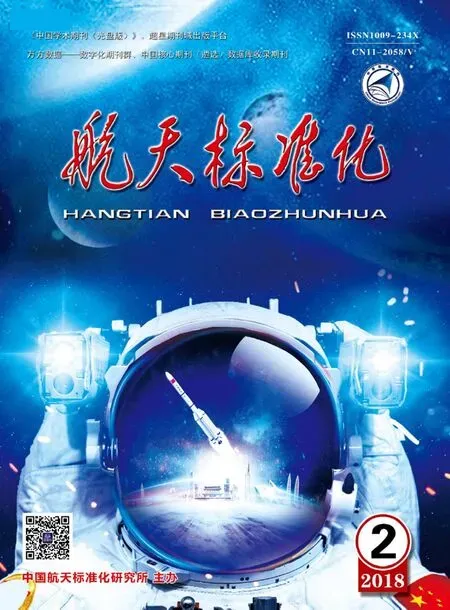利用WORD“宏”提高技术文件标准化格式审查效率
2018-07-17沈芳
沈芳
(中国电子科学研究院,北京,100041)
现今快速发展的武器装备研制任务和质量要求对技术文件的审查提出了越来越高的要求。设计评审、设计定型对技术文件的质量要求越来越高,虽然也有各种文件编写格式模板以及格式自动化审查工具,但仍无法全面替代人工审查。人工审查仍然是目前各单位进行技术文件标准化审查的主要方式。
在电子文件人工审查中,一般采取添加批注的方式反馈审查结果,技术文件中大量重复出现的格式问题使得批注工作量大增,严重降低了审查效率。为解决这一问题,笔者结合工作实践,分类整理出批量批注内容,利用WORD自带“宏”工具,内嵌到WORD工具中,从而实现一键添加预定义批注,提升标准化格式审查效率的目的。经过实际应用,该方法只需要WORD自带“宏”工具,不需要安装其他软件,可根据需求自由定制内容,随时可修改,应用简单可靠。下面,笔者对这一方法的制作与使用进行详细介绍。
1 问题整理
笔者经过多年标审经验,将本单位技术文件中的重复率高的格式问题进行了分类整理,分为以下几类。不同问题出现频率的多少主要是根据每个单位的实际情况确定。
a)封面、签署页、目次、前言的问题:主要集中在封面阶段标识错误、单位名称错误、总页数与实际不符、目次中出现术语条目、换版文件缺少前言、目次中页码与实际不符等问题。
b)引用文件、缩略语的问题:引用文件是格式审查的重灾区,问题较多,主要集中在缺少引用文件引导语、标准顺序排列错误、引用文件未在后继正文中出现、是否有年代号比较随意、缩略语未按字母顺序排列等问题。
c)层次划分的问题:主要集中在存在悬置段、层次划分不合理 (如多于7层)、章/条编号混乱、列项格式错误等。
d)量和单位的问题:这类错误重复率极高,主要集中在量的后面缺单位、单位符号大小写混用,单位制使用错误等。
e)图表、公式的问题:主要集中在统一文件中图号和表号的编制方法不一致、文中图表未在正文中提及、表中出现斜线、表的续页格式错误等问题。
f)附录、终结线的问题:主要集中在附录没有标明附录性质和名称、终结线没有或过长、过短、过粗、过细等。
每一类问题,在后续制作中都将作为 “宏”的一个组进行制作,每个组下面又分若干按钮,对应每类下的具体问题,方便使用。
2 “宏”的建立
以建立一条批注显示内容为 “应删除”的定制批注为例进行说明。该批注的应用场景如下:出现第1章b)条提到的 “引用文件未在后继正文中出现”,可以直接将该条引用文件使用鼠标选中,点击 “应删除”按钮,生成一条批注,显示内容为 “应删除”。该定制批注也可应用于其他需要将多余文字删除的场景。
第一步,打开WORD2010主视窗,找到“开发工具”并点击,如图1所示,然后点击“VisualBasic”, 如图 2 所示。
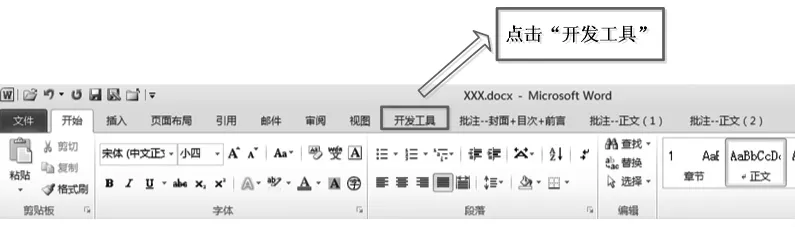
图1 “开发工具”界面
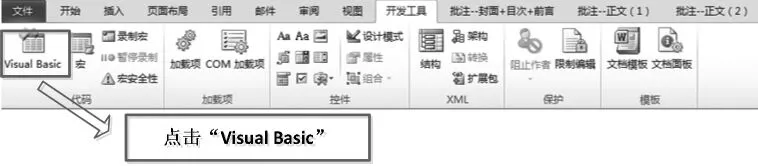
图2 点击 “VisualBasic”界面
第二步,在图3所示界面中,选择本地文件代码区域NewMacros,点击 “插入”,然后点击“过程”(如图4所示),按照图5中所示选择过程的各项属性,名称输入“应删除”。其中,过程范围必须选择 “公共的”,以实现过程的通用。
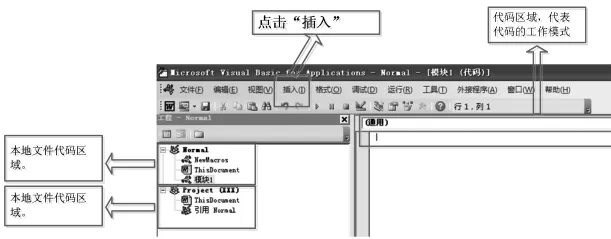
图3 “VisualBasic”界面

图4 点击 “过程”界面

图5 过程属性的选择
第三步,在图6所示的区域插入所需的代码,具体代码如下:
PublicSub应删除 ()
Selection.Comments.AddRange:=Selection.Range,text:="应删除"
EndSub
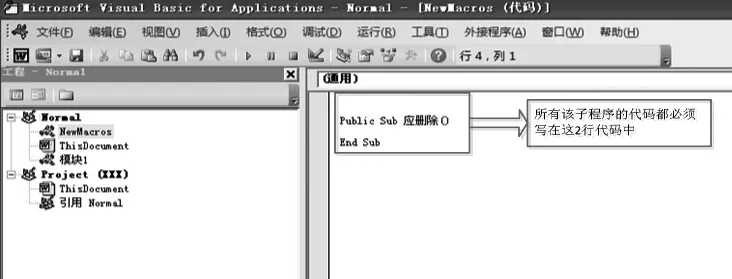
图6 插入代码页面
在这一步中,将text:="应删除"中引号的内容即为实际审查中添加批注后在批注中出现的内容,替换为其他定制内容,即可制作定制内容的预定义批注。为方便起见,可先整理好需要定制的批注内容,采用复制粘贴方式逐条制作对应批注。
第四步,完成添加代码后点击左上的保存按钮(见图 7),再点击左上角的“×”关闭代码窗,回到主视窗。此时查询宏管理器 (见图8),点击“开发工具”——“宏”,可以看到刚才编写的宏已经添加到宏模板中。
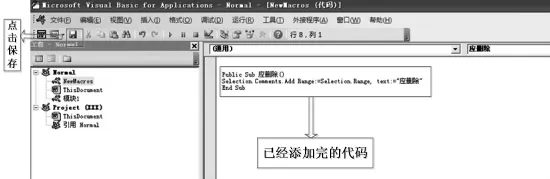
图7 保存

图8 查看宏管理器
重复以上第一步至第四步,制作完成所有需要的“宏”。
第五步,完成 “宏”在WORD菜单栏中的调用。依次点击:文件、选项、自定义功能区(见图9、图10),在 “从下列位置选择命令”下拉菜单中,选择宏 (见图11),按照图12所示,在相应的主选项卡后面选择相应的位置,按①、②顺序分别点击 “新建选项卡 (W)”,“新建组(N)”,即可新建一个界面选项卡。点击添加(见图13),将已经制作好的“宏”添加进该选项卡中。
在这一步骤中,宏的名字、选项卡的名字、组的名字都可以改变,点击相应的“宏”,选择重命名,如图14所示。可以通过对预定义的“宏”进行分组,同组的 “宏”在实际应用中将会显示在同一版块,方便使用者更快的找到需要调用的“宏”。
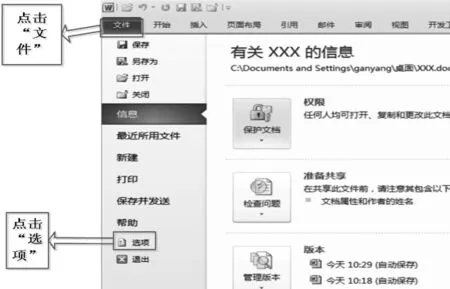
图9 调用步骤1

图11 调用步骤3
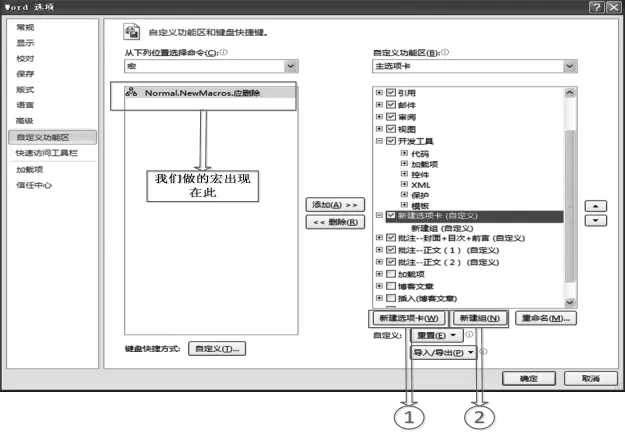
图12 为 “宏”安排位置
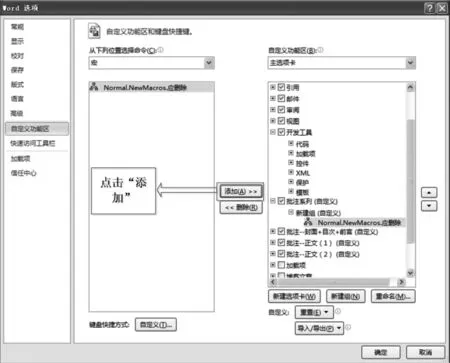
图13 将 “宏”添加到选项卡
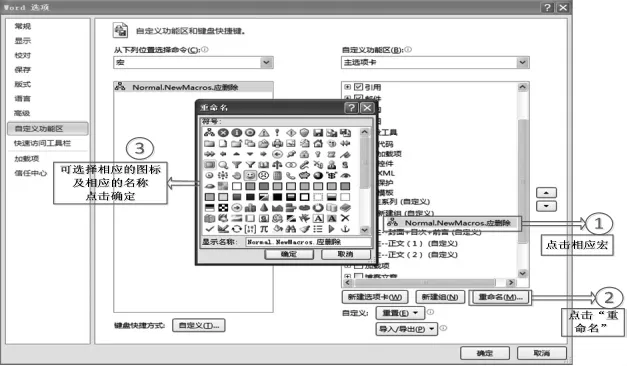
图14 修改要素名称
第六步,完成以上操作后,点击确定,返回主界面,重新启动WORD,会发现WORD启动时已经自动加载了刚才定制的相关批注版块和按钮,如图15所示。

图15 加载了 “宏”的WORD界面
3 应用实例
下面,以一个文档为例,显示预定义“宏”的使用。
在本文档中,第一个引用文件并未在后继正文中出现,使用鼠标选中需要批注的文字,而后点击上方批注板块中“应删除”按钮(见图16),WORD会自动添加一条批注,显示批注内容为 “应删除”,如图17所示。以此类推,继续添加相关批注。图17中共计使用了6个预定义“宏”批注,6次鼠标点击即可实现,不需要手工输入任何文字。
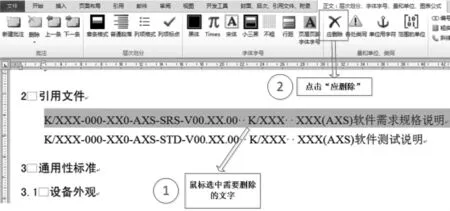
图16 应用步骤
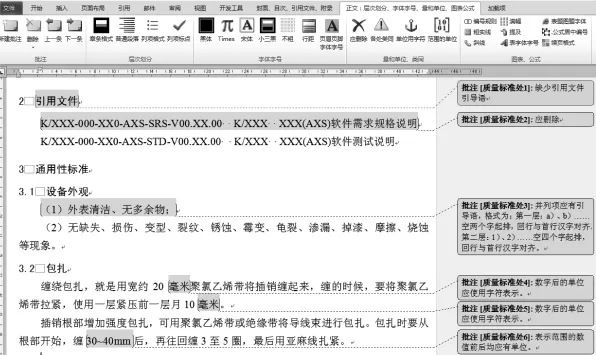
图17 应用示例
本文介绍了利用WORD自带 “宏”工具,定制批注功能,实现技术文件常见格式问题的一键输入批注,操作方便,灵活可靠,经实践证实,能够有效提升技术文件标审速度。
在实际工作中,随着技术文件格式模板的开发、推广和使用,目前格式问题已经越来越少,人工标审的格式问题更多集中于表述前后不一致、单位符号错误、与其他文件不协调等格式模板无法解决的问题,利用 “宏”进行自定义的批注也会进行相应的改进。同时,笔者也考虑在功能上作进一步提升,通过自动统计不同类批注的点击次数,实现审查结果的汇总统计功能,对文件标审结果进行统计,作为标准化评价的依据,在后继的标准化宣贯中,也将根据统计结果进行有针对性的宣贯,从而多方面提升标准化工作效率,提高工作管理水平。